Samsung X640 black: инструкция
Раздел: Мобильные, портативные устройства и аксессуары
Тип: Мобильный Телефон
Характеристики, спецификации
Инструкция к Мобильному Телефону Samsung X640 black

X640-cover-Ru.fm Page 1 Wednesday, April 6, 2005 10:30 AM
* Некоторая информация, приведенная в данном руководстве, может не
соответствовать вашему телефону, поскольку зависит от установленного
программного обеспечения или вашего оператора связи. Дизайн и
спецификации могут изменяться без предварительного уведомления.
Printed in Korea
World Wide Web
Code No.:GH68-06720A
http://www.samsungmobile.com
Russian. 04/2005. Rev 1.2

X640-cover-Ru.fm Page 2 Wednesday, April 6, 2005 10:30 AM
SGH-X640
Руководство пользователя
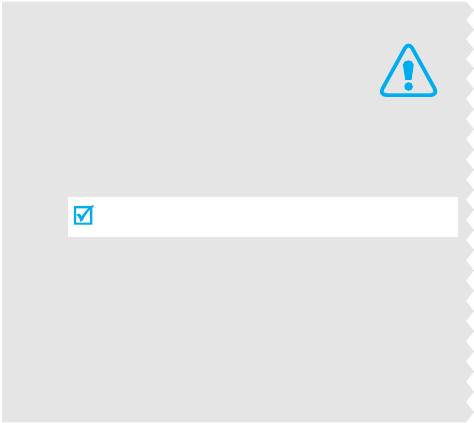
Никогда не забывайте о безопасности, управляя
автомобилем
Ни в коем случае не пользуйтесь мобильным телефоном
во время управления автомобилем, сначала остановите
автомобиль.
Основные меры
Выключайте телефон на заправочной станции
Не пользуйтесь мобильным телефоном на заправочных
предосторожности
станциях, вблизи хранилищ топлива и складов химических
веществ.
Несоблюдение следующих правил предосторожности
может оказаться опасным или незаконным.
Выключайте телефон в самолете
Мобильный телефон может вызывать помехи.
Пользоваться им в самолете опасно и противозаконно.
Выключайте телефон, находясь рядом с любым
медицинским оборудованием
В больницах или в медицинских учреждениях может
применяться оборудование, чувствительное к внешней
РЧ-энергии. Следуйте всем действующим правилам и
инструкциям.
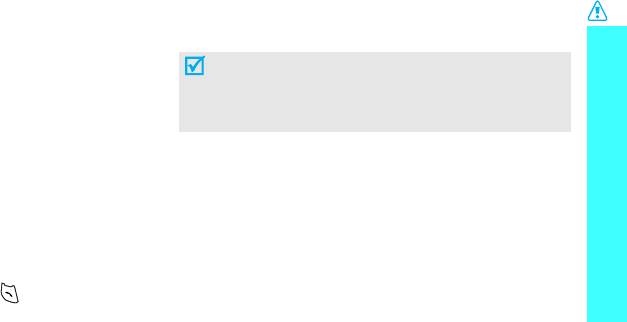
Радиопомехи
Аксессуары и батареи
Радиопомехи могут оказывать отрицательное воздействие на
Пользуйтесь только аксессуарами и батареями,
работу всех мобильных телефонов.
рекомендованными компанией Samsung. Использование
любых других аксессуаров является опасным и может
Соблюдайте специальные правила
Основные меры предосторожности
повредить телефон.
Соблюдайте все специальные действующие правила и всегда
• Телефон может взорваться, если установлена
выключайте телефон там, где его использование запрещено,
может вызывать помехи или быть опасным.
батарея неправильного типа.
• Утилизируйте использованные батареи в
Защита от влаги
соответствии с инструкциями производителя.
Ваш телефон не является влагонепроницаемым. Избегайте
попадания влаги.
Квалифицированное обслуживание
Осторожность при использовании
Доверяйте ремонт телефона только квалифицированному
персоналу.
Используйте телефон только в стандартном положении (держа
возле уха). Избегайте контактов с антенной, когда телефон
Подробнее о мерах предосторожности см. "Информация об
включен.
охране здоровья и безопасности" на стр. 60.
Экстренный вызов
Наберите номер экстренного вызова для региона, в котором
вы находитесь, затем нажмите клавишу .
Держите телефон вдали от детей
Держите телефон, все его части и аксессуары вне
досягаемости маленьких детей.
1
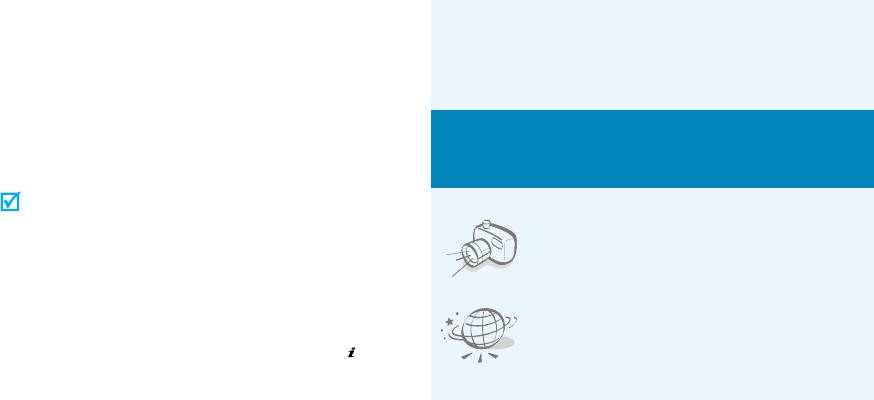
Информация о
• Компактный размер с технологией встроенной
данном руководстве
антенны
Современная технология встроенных антенн компании
В данном руководстве пользователя представлена краткая
Samsung обеспечивает наилучшее качество вызова без
информация об использовании телефона. Для быстрого
использования внешней антенны.
ознакомления с основными принципами работы телефона см.
"Приступая к работе" и "Дополнительные возможности
телефона".
Специальные
В данном руководстве используются следующие обозначения
инструкций:
функции телефона
Указывает, что нужно обратить внимание на
последующую информацию, относящуюся к
• Фотокамера
безопасности или к функциям телефона.
Используйте фотокамеру телефона для
Указывает, что можно получить дополнительную
созданий фотографий.
информацию на справочной странице.
→
Указывает, что для поиска и выбора
определенной опции нужно воспользоваться
•WAP браузер
клавишами перемещения.
Подключайтесь к беспроводной
Интернет-сети, пользуйтесь
[ ] Указывает клавишу телефона. Например,
[].
различными сервисами и получайте
самую последнюю информацию.
< > Указывает программную клавишу, функция
которой отображается на экране телефона.
Например, <
Меню
>.
2
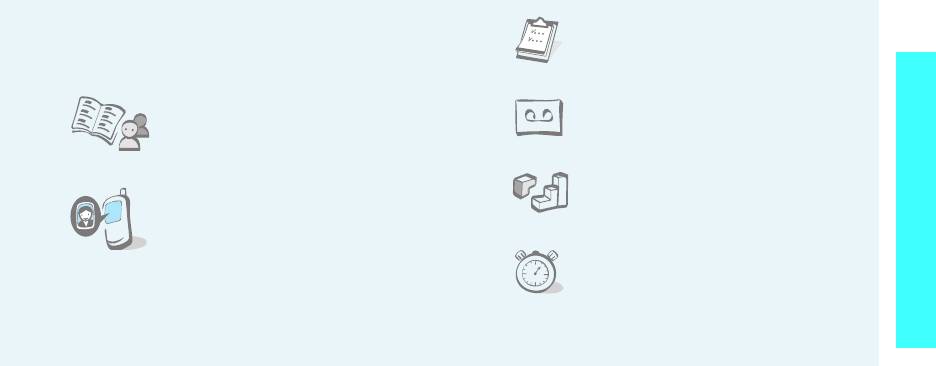
• Четкость голоса
• Календарь и список дел
Функция "Четкость голоса" используется для увеличения
Позволяет отслеживать ежедневное и
четкости и громкости звука при входящем вызове,
ежемесячное расписание и задачи.
Специальные функции телефона
например, при разговоре в шумном месте.
• Телефонная книга
• Голосовые напоминания
Позволяет хранить до 1000 записей.
Запись голосовых.
•Java
• Фотоопределитель номера
Наслаждайтесь встроенными играми
Фотография, выводимая на дисплее
Java™ и загружайте новые игры.
телефона, позволяет быстрее узнать
звонящего.
• Таймер и секундомер
Функция обратного отсчета при
определенном событии или точное
• Служба мультимедийных сообщений (MMS)
измерение времени могут пригодиться
Отправляйте и получайте MMS-сообщения, в которых
на тренировках или на работе.
текст может сочетаться с изображениями и звуковым
сопровождением.
3
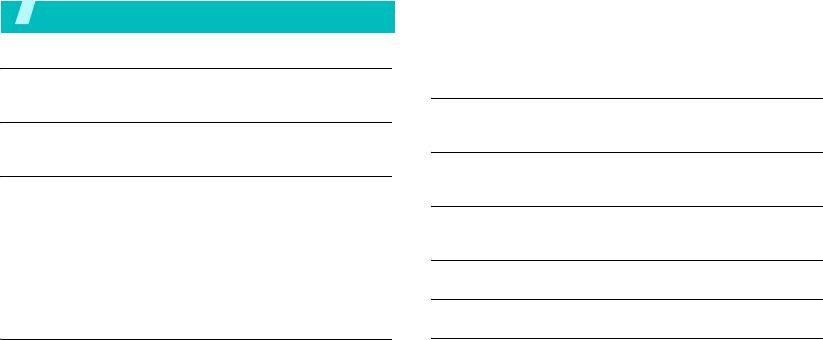
Использование телефонной книги ....................................... 15
Содержание
Отправка сообщений ............................................................. 15
Просмотр сообщений............................................................. 16
Комплектация 6
Управление расписанием...................................................... 17
Убедитесь в наличии каждого предмета
Ввод текста 18
Ваш телефон 6
АБВ, T9, цифры и символьный режим
Кнопки, функции и расположение
Функции вызова 20
Приступая к работе 7
Дополнительные функции вызова
Необходимые действия
Функции меню 25
Установка и зарядка телефона ............................................... 7
Описание всех опций меню
Включение и выключение ........................................................ 8
Клавиши и дисплей................................................................... 9
Решение проблем 58
Доступ к функциям меню ....................................................... 11
Настройка телефона .............................................................. 12
Информация об охране здоровья и безопасности 60
Создание вызова или ответ на вызов................................... 13
Дополнительные возможности телефона 14
Указатель 67
Знакомство с фотокамерой, WAP, сообщениями и другими
специальными функциями
Использование камеры .......................................................... 14
WAP браузер........................................................................... 14
4
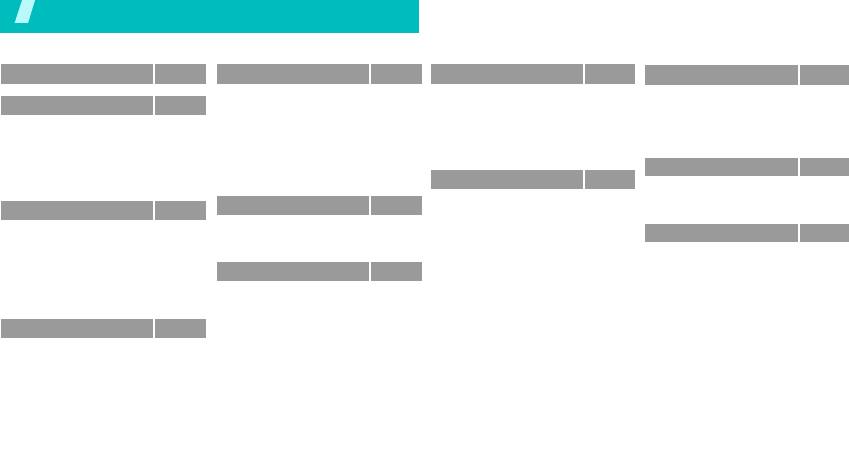
Список функций меню
Для доступа к режиму меню нажмите <
Меню
> в режиме ожидания. В режиме ожидания нажмите <
Тел.Кн.
>.
*
1 SIM-AT
стр. 28
5 Сообщения
стр. 34
8 Фотокамера
стр. 51
1 Телефонная книга
стр. 25
1 SMS сообщения
стр. 34
1 Сделать фото
стр. 51
1 Найти имя
стр. 25
2 Журнал звонков
стр. 29
2 MMS сообщения
стр. 36
2 Мои фотографии
стр. 53
2 Добавить запись
стр. 26
3 Push сообщения
стр. 38
3 Мои альбомы
стр. 54
3 Быстрый набор
стр. 27
1 Пропущенные
стр. 29
4 Шаблоны
стр. 39
4 Удалить все
стр. 54
4 Копир. все в Тел.
стр. 27
2 Входящие
стр. 29
5 Голосовая почта
стр. 39
5 Настройки
стр. 54
5 Удалить все
стр. 27
3 Исходящие
стр. 29
6 Сообщения сети
стр. 39
6 Состояние памяти
стр. 54
4 Удалить все
стр. 29
2 Управление
стр. 28
7 Настройки
стр. 40
5 Продолжительность
стр. 29
9 Настройки телефона
стр. 55
8 Состояние памяти
стр. 41
1 Свой номер
стр. 28
6 Стоимость*
стр. 30
1 Мои настройки
стр. 55
2 Настройки групп
стр. 28
6 WAP и игры
стр. 42
3 Услуги сети
стр. 30
2 Приветственное
стр. 55
3 Состояние памяти
стр. 28
1 WAP браузер
стр. 42
сообщение
1 Переадресация
стр. 30
3 Услуги
стр. 28
2 Мультимедиа
стр. 44
3 Язык
стр. 55
2 Запрет вызова
стр. 31
3 Игры
стр. 45
4 Безопасность
стр. 56
1 Каталог сервисов
стр. 28
3 Ожидание вызова
стр. 31
5 Автодозвон
стр. 57
4 Выбор сети
стр. 31
7 Органайзер
стр. 46
6 Четкость голоса
стр. 57
5 Идентификация номера
стр. 32
1 Новое напоминание
стр. 46
7 Активная крышка
стр. 57
6 Выбор диапазона
стр. 32
2 Календарь
стр. 47
8 Боковая клавиша
стр. 57
7 Активная линия*
стр. 32
3 Список дел
стр. 48
9 Ответ любой клавишей
стр. 57
4 Настройки звука
стр. 32
4 Время и дата
стр. 48
10 Сброс настроек
стр. 58
5 Будильник
стр. 48
1 Звук звонка
стр. 32
6 Голос. напоминания
стр. 49
* Выводится, только если поддерживается
2 Звук сообщений
стр. 33
7 Калькулятор
стр. 50
вашей SIM-картой.
3 Вкл/выкл телефона
стр. 33
8 Конвертер
стр. 50
4 Звук соединения
стр. 33
9 Таймер
стр. 50
5 Звук клавиатуры
стр. 33
10 Секундомер
стр. 51
6 Поминутный звук
стр. 33
7 Режим без звука
стр. 33
8 Сигнал при вызове
стр. 33
5
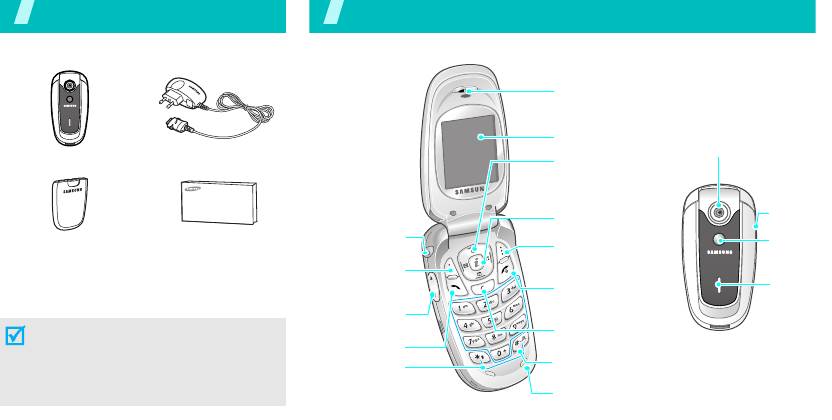
Комплектация
Ваш телефон
Убедитесь в наличии каждого предмета
Кнопки, функции и расположение
Динамик
Дисплей
Объектив фотокамеры
Телефон
Зарядное устройство
Клавиши
перемещения
(Вверх/Вниз/
Влево/Вправо)
Клавиша
Клавиша доступа
камеры
WAP
Разъем для
Зеркало
Батарея
Руководство
гарнитуры
Правая
пользователя
программная
Левая
клавиша
Различные аксессуары для телефона можно
программная
Клавиша Вкл./Выкл./
Индикатор
клавиша
сети
приобрести в магазинах сотовой связи.
Выход из меню
Клавиши
Комплектация телефона и его
громкости
Клавиша отмены/
аксессуары, продаваемые в магазинах
исправления
Клавиша вызова
сотовой связи, могут отличаться в
Буквенно-цифровые
Клавиши
зависимости от страны или оператора
клавиши
специальных
связи.
функций
Микрофон
6
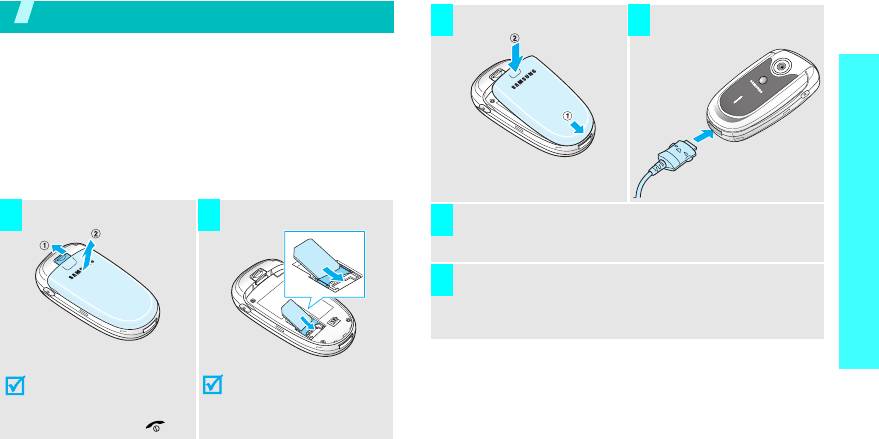
Приступая к работе
Установите батарею. Подключите зарядное
3 4
устройство к телефону.
Необходимые действия
Приступая к работе
Информация о SIM-карте
При подключении телефона к сети сотовой связи вы получите
SIM-карту (Subscriber Identity Module - модуль идентификации
абонента), а также инструкции по подключению, такие как
PIN-код и имеющиеся дополнительные услуги.
Установка и зарядка телефона
Извлеките батарею.
Вставьте SIM-карту.
1 2
Подсоедините зарядное устройство к стандартной розетке
5
сети переменного тока.
Когда батарея телефона зарядится полностью (значок
6
батареи перестанет мигать), отключите зарядное
устройство от розетки питания.
Если
телефон уже
Убедитесь, что желтые
включен, сначала
контакты лицевой стороной
выключите его, удерживая
карты направлены внутрь
нажатой клавишу [].
телефона.
7
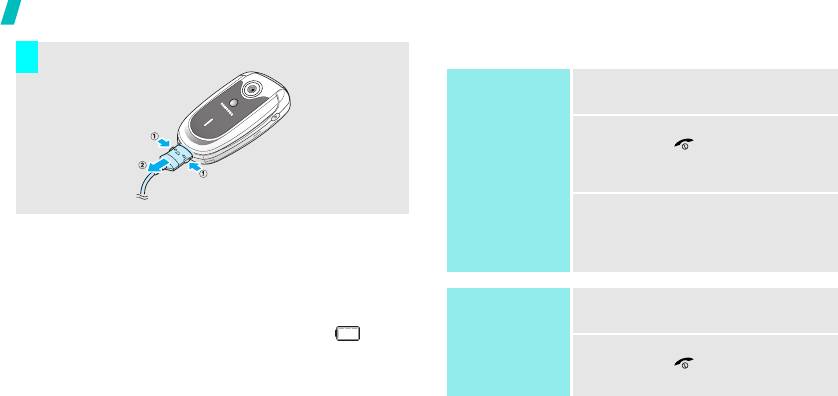
Приступая к работе
Включение и выключение
Выньте шнур зарядного устройства из телефона.
7
Включение
1. Откройте телефон.
питания
2. Нажмите и удерживайте
клавишу [], чтобы включить
телефон.
Не включайте
мобильный
3. При необходимости введите PIN-код
телефон в местах,
и нажмите клавишу <
Да
>.
Индикатор заряда батареи
где это
запрещено.
Когда батарея почти разрядилась:
• воспроизводится звуковой сигнал;
• отображается сообщение о необходимости зарядить
Выключение
1. Откройте телефон.
батарею;
питания
• начинает мигать значок незаряженной батареи [].
2. Нажмите и удерживайте
Если уровень заряда батареи станет слишком низким,
клавишу [].
телефон автоматически выключится. Перезарядите батарею.
8
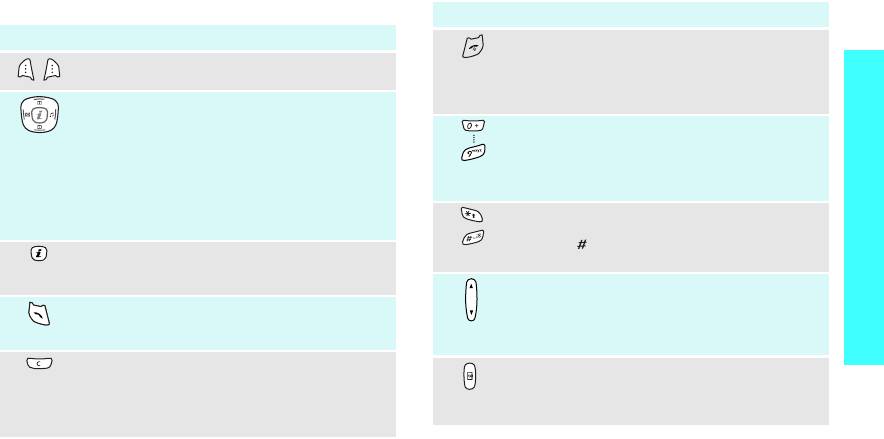
Клавиши и дисплей
Клавиши Описание
Клавиши Описание
Окончание вызова.
Удерживайте эту клавишу нажатой, чтобы
Приступая к работе
Выполняют функции, отображаемые в нижней
включить или выключить телефон.
строке дисплея.
В режиме "Меню" отменяет ввод и возвращает
В режиме ожидания соответствующие клавиши
телефон в режим ожидания.
позволяют получать доступ к нужному разделу
Вводит цифры, буквы и некоторые специальные
меню.
символы.
• Вверх:
Фотокамера
В режиме ожидания удерживайте нажатой
• Вниз:
Kaлeндapь
клавишу
[
1
], чтобы получить доступ к голосовой
• Влево: меню
Создать
в разделе
SMS
почте.
сообщения
• Вправо:
Звук звонка
Вводит специальные символы.
В режиме меню прокручивают все опции меню.
В режиме ожидания удерживайте нажатой
клавишу
[ ],
чтобы активировать или
В режиме ожидания запускает WAP браузер
деактивировать режим "Без звука".
(Wireless Application Protocol - протокол
беспроводной связи).
Настраивает громкость телефона.
В режиме ожидания регулирует громкость звука
Инициирует вызовы или отвечает на них.
клавиатуры.
В режиме ожидания восстанавливает последний
(на левой
набранный, пропущенный или полученный номер.
стороне)
Удаляет символы с дисплея.
В режиме ожидания удерживайте нажатой эту
В режиме меню возвращает к предыдущему
клавишу, чтобы вкллючить фотокамеру.
меню.
(на правой
В режиме "Камера" создает фотографии.
В режиме ожидания удерживайте эту клавишу,
стороне)
чтобы записать новое голосовое напоминание.
9
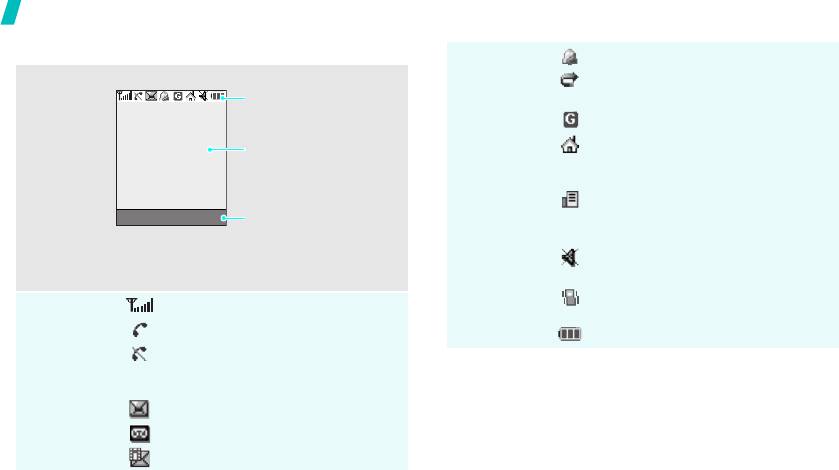
Приступая к работе
Дисплей
Значки
Будильник установлен
(продолжение)
Вид
Дисплей состоит из трех областей.
Активирована переадресация вызова
стр. 30
Значки
отображаются различные
Сеть GPRS
значки.
Домашняя зона, отображается, если
Текст и графика
вы подписались на данную услугу у
отображаются
сообщения, инструкции и
оператора связи
вводимая информация.
Офисная зона, отображается, если
Меню Тел.Кн.
вы подписались на данную услугу у
Индикаторы функций
программных клавиш
оператора связи
показывает функции,
назначенные в данный
Активирован бесшумный
момент двум программным
режим
стр. 12
клавишам
Установлена вибрация при
Значки
Мощность получаемого сигнала
вызове
стр. 32
Выполняется вызов
Уровень заряда батареи
Телефон вне зоны действия сети,
нельзя осуществлять или принимать
вызовы
Новое текстовое сообщение
Новое сообщение голосовой почты
Новое мультимедийное сообщение
10
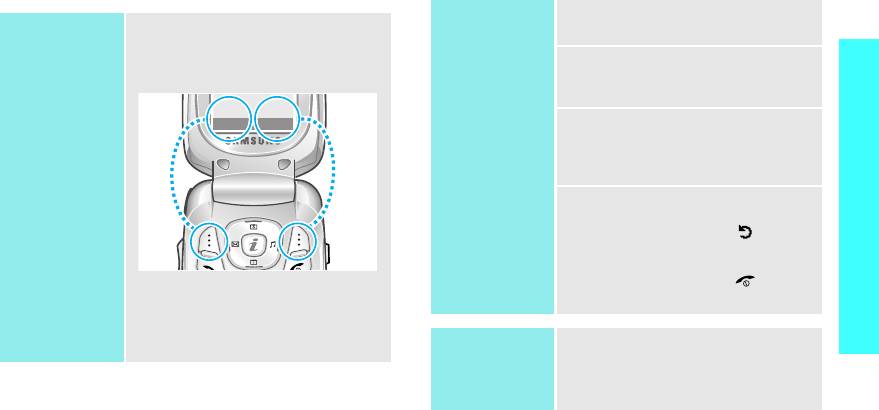
Доступ к функциям меню
Выбор опции
1. Нажмите соответствующую
Использование
Назначение программных клавиш
программную клавишу.
программных
зависит от используемой функции. В
Приступая к работе
клавиш
нижней строке дисплея отображаются
2. Для перехода к следующей или
текущее назначение.
предыдущей опции воспользуйтесь
клавишами перемещения.
Меню Тел.Кн.
3. Нажмите клавишу <
Выбрать
>,
чтобы подтвердить выбор
отображаемой функции или
выделенной опции.
4. Для выхода выберите один из
следующих методов:
• Нажмите клавишу <> или [
C
],
чтобы перейти на один уровень
вверх.
• Нажмите клавишу [], чтобы
Для доступа к
Для доступа к
функциям
Меню
функции
Телефонная
перейти в режим ожидания.
нажмите левую
книга
нажмите правую
программную
программную
клавишу.
клавишу.
Использование
Нажимайте клавиши с цифрами,
клавиш
соответствующие требуемым опциям.
быстрого
доступа
11
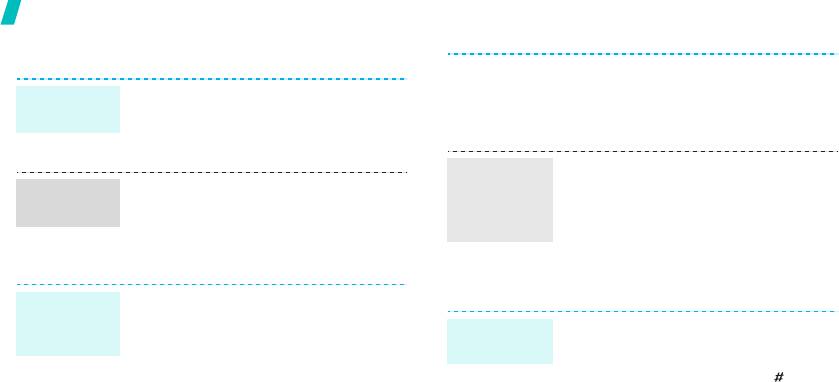
Приступая к работе
Настройка телефона
3. Выберите изображение и нажмите
<
Смотр.
>.
1. В режиме ожидания нажмите клавишу
Язык
4. Найдите требуемое изображение.
<
Меню
>
и выберите
Настройки
отображения
телефона
Язык
Язык меню
.
5. Нажмите клавишу <
Выбрать
>.
2. Выберите язык.
Вы можете изменить цвет отображения
Цветовая
компонентов, например, цвет заголовков и
1. В режиме ожидания нажмите клавишу
Мелодия
схема меню
строки выделения.
<
Меню
> и выберите
Настройки
звонка
звука
Звук звонка
.
1. В режиме ожидания нажмите клавишу
<
Меню
> и выберите
Настройки
2. Выберите категорию звука.
телефона
Мои настройки
3. Выберите мелодию звонка.
Цветовая схема
.
2. Выберите цветовую схему.
В режиме ожидания на экране телефона
Заставка в
может отображаться заставка.
режиме
Вы можете переключить телефон в
Режим без
1. В режиме ожидания нажмите клавишу
ожидания
бесшумный режим, чтобы окружающие вас
<
Меню
> и выберите
Настройки
звука
люди не слышали звонки телефона.
телефона
Мои настройки
Обои
.
Нажмите и удерживайте клавишу [] в
2. Выберите категорию изображения.
режиме ожидания.
12
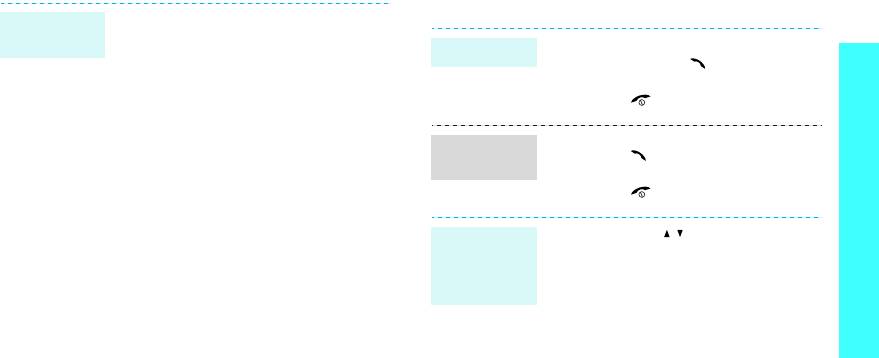
Создание вызова или ответ на вызов
Вы можете защитить телефон от
Блокировка
несанкционированного использования,
телефона
1. Введите код области и номер телефона.
Приступая к работе
установив пароль.
Вызов
2. Нажмите клавишу [].
1. В режиме ожидания нажмите клавишу
<
Меню
> и выберите
Настройки
3. Для завершения вызова нажмите
телефона
Безопасность
клавишу [].
Изменить пароль
.
2. Введите пароль по умолчанию
1. Когда телефон зазвонит, нажмите
Ответ на
(00000000) и нажмите клавишу <
Да
>.
клавишу [].
вызов
3. Введите новый пароль (4 - 8 цифр) и
2. Для завершения вызова нажмите
нажмите клавишу <
Да
>.
клавишу [].
4. Введите новый пароль еще раз и
нажмите клавишу <
Да
>.
Нажмите клавишу [ / ].
Настройка
5. Выберите
Блокировка телефона
.
громкости во
6. Выберите
Включено
.
время
7. Введите пароль и нажмите клавишу
вызова
<
Да
>.
13
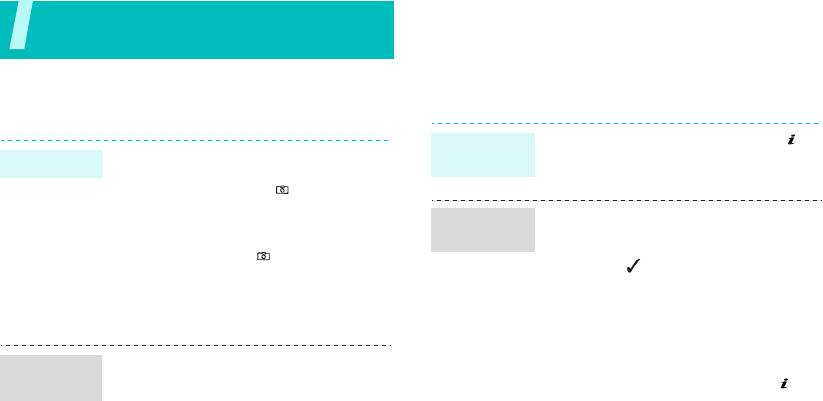
WAP браузер
Дополнительные
С помощью встроенного WAP браузера (Wireless Access
возможности телефона
Protocol - протокол беспроводной связи) можно
воспользоваться доступом к беспроводной Интернет-сети для
Знакомство с фотокамерой, WAP, сообщениями и другими
получения услуг, последней информации и для загрузки веб-
специальными функциями
содержимого.
Использование камеры
В режиме ожидания нажмите клавишу [].
Запуск
1. Откройте телефон.
Фотография
браузера
2. В режиме ожидания удерживайте
нажатой эту клавишу [ ], чтобы
включить фотокамеру.
• Для прокрутки элементов браузера
3. Наведите камеру на объект и настройте
Навигация в
используйте клавиши [Вверх] или [Вниз].
изображение.
Интернете
• Для выбора элемента нажмите
4. Нажмите клавишу [], чтобы сделать
клавишу <>.
фотографию. Фотография сохраняется
• Для возврата на предыдущую страницу
автоматически.
нажмите клавишу [
C
].
5. Нажмите клавишу [
C
], чтобы сделать
другую фотографию.
• Для доступа к меню браузера нажмите
клавишу <
Меню
> и выберите
Меню
браузера
.
1. В режиме ожидания нажмите клавишу
Просмотр
• Чтобы получить доступ к опциям
[Вверх].
WAP-страницы, нажмите клавишу [].
фотографии
2. Выберите папку
Мои фотографии
.
3. Найдите требуемую фотографию.
4. Нажмите клавишу <
Смотр.
>.
14
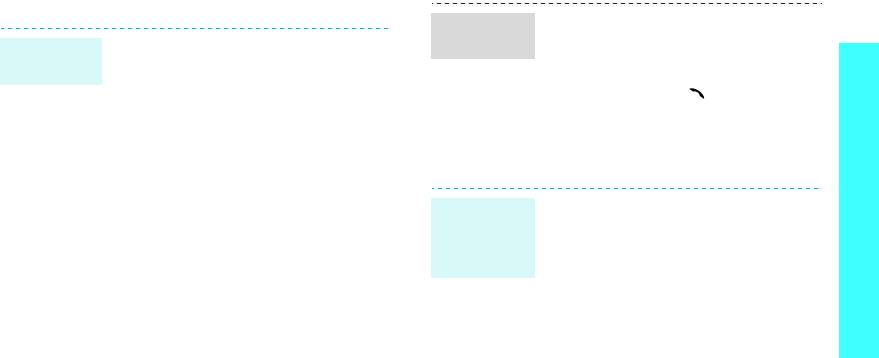
Использование телефонной книги
1. В режиме ожидания нажмите клавишу
Поиск
<
Тел.Кн.
>
и выберите
Найти имя
.
В память телефона
записи
Дополнительные возможности телефона
Добавление
2. Выберите запись.
1. В режиме ожидания введите номер
записи
3. При необходимости выберите номер.
телефона и нажмите клавишу
4. Нажмите клавишу [ ], чтобы набрать
<
Сохран.
>.
номер, или клавишу <
Опции
>, чтобы
2. Выберите
Телефон
.
получить доступ к опциям.
3. Укажите тип номера.
4. Введите имя и нажмите клавишу <
Да
>.
Отправка сообщений
В SIM-карту
1. В режиме ожидания введите номер
1. В режиме ожидания нажмите клавишу
Отправка
телефона и нажмите клавишу
[Влево] или нажмите клавишу <
Меню
> и
текстовых
<
Сохран.
>.
выберите
Сообщения
SMS
сообщений
сообщения
Создать
.
2. Выберите
SIM
.
(SMS)
2. Введите текст сообщения.
3. Введите имя и нажмите клавишу <
Да
>.
3. Нажмите клавишу <
Опции
> и выберите
4. Введите номер абонента.
Отправить
.
5. Нажмите клавишу <
Да
>, чтобы сохранить
4. Введите номер телефона получателя.
запись.
5. Нажмите клавишу <
Да
>, чтобы
отправить сообщение.
15
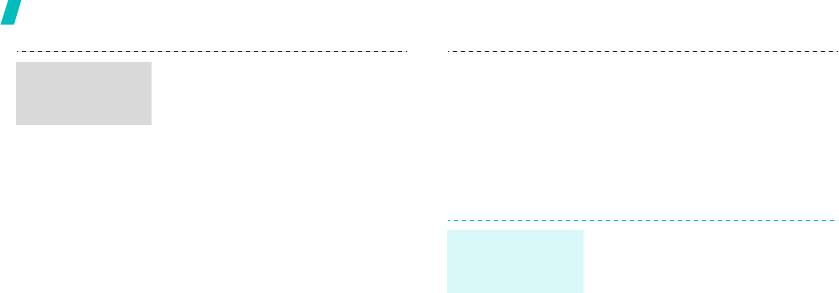
Дополнительные возможности телефона
1. В режиме ожидания нажмите
11. Нажмите клавишу <
Опц.
> и
Отправка
клавишу <
Меню
> и выберите
выберите
Отправить
.
мультимедийных
Сообщения
MMS
12. Выберите свободную позицию.
сообщений (MMS)
сообщения
Создать
.
13. Укажите адресата.
2. Нажмите клавишу <
Доб.
> в строке
14. Нажмите <
Отправ.
>, чтобы
Тема
.
отправить сообщение.
3. Введите тему сообщения и
нажмите <
Да
>.
Просмотр сообщений
4. Нажмите клавишу <
Доб.
> в строке
Картинка
.
Действия при оповещении:
5. Добавьте файл изображения.
Просмотр
Нажмите клавишу <
Смотр.
>. Откроется
6. Перейдите на строку
Звук
и
текстового
сообщение.
нажмите клавишу <
Доб.
>.
сообщения
Из папки "Входящие":
7. Добавьте звуковой файл.
1. В режиме ожидания нажмите
8. Перейдите на строку
Сообщение
клавишу <
Меню
> и выберите
и нажмите клавишу <
Доб.
>.
Сообщения
SMS сообщения
9. Введите текст сообщения.
Входящие
.
10. Нажмите клавишу <
Опц.
> и
2. Выберите сообщение.
выберите
Сделано
.
16
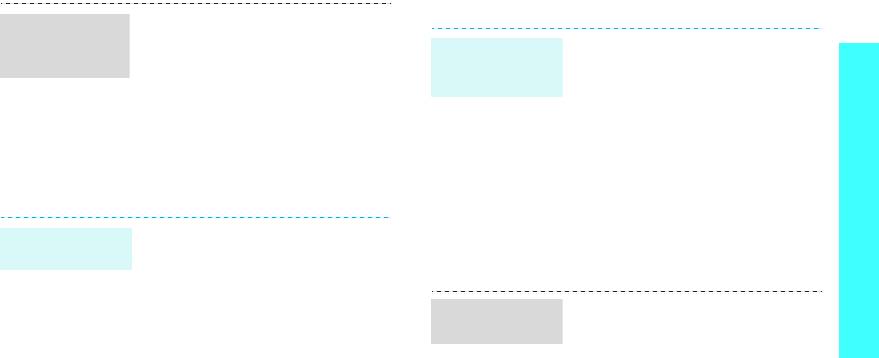
Управление расписанием
Действия при оповещении:
Просмотр
1. Нажмите клавишу <
Смотр.
>.
мультимедийного
1. В режиме ожидания нажмите и
Дополнительные возможности телефона
Создание
2. Нажмите клавишу <
Опции
> и
сообщения
удерживайте клавишу [
C
].
нового
выберите
Извлечь
. Откроется
2. Введите содержимое напоминания и
напоминания
сообщение.
нажмите клавишу <
Да
>.
Из папки "Входящие":
3. Выберите тип напоминания.
1. В режиме ожидания нажмите
4. Выберите дату.
клавишу <
Меню
> и выберите
5. Введите имя напоминания и
Сообщения
MMS сообщения
нажмите клавишу <
Да
>.
Входящие
.
6. Нажмите клавишу <
Да
>, чтобы
2. Выберите сообщение.
установить сигнал.
7. Введите время срабатывания
1. Нажмите и удерживайте клавишу [
1
]
сигнала напоминания и нажмите
Доступ к
в режиме ожидания.
клавишу <
Да
>.
голосовой почте
2. Следуйте инструкциям системы.
8. Выберите мелодию сигнала.
1. В режиме ожидания нажмите
Доступ к
клавишу <Вниз>.
расписанию
2. Выберите дату.
3. Нажмите клавишу <Влево> или
<Вправо>, чтобы просмотреть
расписание событий,
запланированных на этот день.
17


